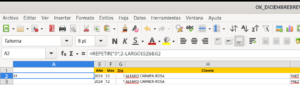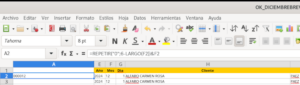Una de las cosas que hago cada que instalo Firefox es instalar los complementos y modificar la sección config:about, aca dejo registro de lo que modifico y dejo un link donde abordan mas a detalle la seccion de about:config, debo aclarar que esto solo funciona para firefox en escritorio por que en Android es otro universo y no permite estos cambios.
Primero los complementos que instalo son:
uBlock Origin: El bloqueador publicitario que utilizo, eficiente y pocos recursos
Privacy Badger: Un bloqueador, que bloquea anuncios si nos rastrean, es un complemento para Ublock Origin.
Cookie AutoDelete: Elimina las cookies, al cerrar una pestaña o el navegador.
Disconnect: Evita que sigan nuestra huella digital en Internet.
Ahora los cambios que hago en about:config, tener en cuenta que cualquier cambio que realicemos en esta sección afecta nuestra experiencia de navegación, y aunque refuerza nuestra seguridad puede romper algunas paginas o impedir la correcta visualización de contenido multimedia o paginas web.
Mi objetivo solo es dar a conocer los ajustes que personalmente realizo en busca de mejorar un poco la seguridad y privacidad mientras navego.
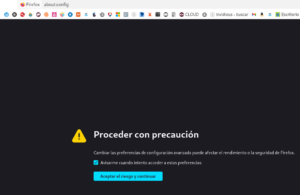
al ingresar, nos da una advertencia, para proceder con precaución,
Voy a listar las opciones y el valor que debe dejar y dejo el link de una pagina que explica a detalle que efecto tiene cada modificación.
Configuración de Firefox para mejorar la privacidad:
beacon.enabled = false
Desactiva el envío de escaneos adicionales a los servidores web.
browser.safebrowsing.downloads.remote.enabled = false
Evita que Firefox envíe información sobre los archivos ejecutables descargados a Google Safe Browsing para determinar si deben ser bloqueados por razones de seguridad.
browser.send_pings = false
Este atributo sería útil para permitir a los sitios web rastrear los clics de los visitantes.
dom.event.clipboardevents.enabled = false
Esto evita que los sitios web reciban notificaciones si copias, pegas o cortas algo en la página.
media.eme.enabled = false
Esto desactiva la reproducción de contenidos HTML5 controlados por DRM.
media.navigator.enabled = false
Si configuras esta preferencia como falsa, evitarás que los sitios web rastreen el estado del micrófono y la cámara de tu dispositivo.
network.IDN_show_punycode = true
Si no se representan los IDN como su equivalente en Punycode, se está exponiendo a ataques de phishing que pueden ser muy difíciles de detectar.
network.predictor.enabled = false
El prefetching hace que se carguen las cookies del sitio prefetcheado y otros comportamientos potencialmente no deseados.
privacy.resistFingerprinting = true
Si se establece esta preferencia como verdadera, Firefox será más resistente a las huellas digitales del navegador.
privacy.firstparty.isolate = true
Si se establece este valor como verdadero, se aislarán las cookies del dominio de origen, lo que impedirá el seguimiento en varios dominios.
webgl.disabled = true
WebGL es un riesgo potencial para la seguridad, por lo que es mejor desactivarlo estableciendo webgl.disabled a true
Recuerden que el primer paso para nuestra privacidad y seguridad es ser precavidos, no exponer datos sensibles en linea, tener claves robustas, evitar descargar archivos de paginas dudosas y no abrir links sospechosos.
https://cyber-privacy.net/ajustes-de-firefox-para-mejorar-la-privacidad/